KingSCADA趋势曲线
KingSCADA趋势曲线

趋势曲线应用例程说明文档此文档由北京亚控公司提供,仅作为KingSCADA3.0趋势曲线应用的使用参考,其中涉及内容的详细说明请参考KingSCADA3.0的使用说明或咨询技术支持工程师。
目录1. 概述 (1)2. 例程 (1)2.1 定义变量 (1)2.2 创建趋势曲线 (5)2.3 趋势曲线设置 (6)2.4 趋势曲线的功能实现 (18)3. 注意事项 (38)1.概述趋势曲线实现了以曲线的形式显示模拟量的数值变化趋势的功能,KingSCADA3.0的趋势曲线不仅具有多绘图区、多数据轴、多时间轴,并且能够进行实时趋势曲线和历史趋势曲线在线转换,可以方便用户进行个性化趋势曲线的查询、对比以及分析。
再加上丰富的控制函数和控制脚本,使趋势曲线的查询显得更加灵活、方便。
下面将通过一个例程来介绍趋势曲线的简单应用。
2.例程趋势曲线是用来反应变量随时间的变化情况,趋势曲线有两种:实时趋势曲线和历史趋势曲线。
KingSCADA3.0提供的趋势曲线控件既可以显示实时趋势曲线又可以显示某一时间段的历史趋势曲线,并且提供了丰富的控件方法和控件事件,使趋势曲线的查询显得更加灵活、方便。
2.1定义变量本工程中我们要在趋势曲线内绘制4个变量的曲线,因此先在数据词典里定义这四个变量。
变量名:temp变量类型:基本变量数据类型:Mem Float变量描述:温度初始值:0灵敏度:0最小值:-40最大值:100保存数值:选中变量名:liquid_level 变量类型:基本变量数据类型:Mem Float 变量描述:液位初始值:0灵敏度:0最小值:-20最大值:100保存数值:选中变量名:pressure变量类型:基本变量数据类型:Mem Float 变量描述:压力初始值:0灵敏度:0最小值:0最大值:5保存数值:选中变量名:flow变量类型:基本变量数据类型:Mem Float变量描述:流量初始值:0灵敏度:0最小值:0最大值:150保存数值:选中我们在“脚本”-“自定义脚本”-“数据变换脚本”里新建一个脚本,用来模拟上述变量的数值变化。
KingSCADA初级教程 第七章 趋势曲线
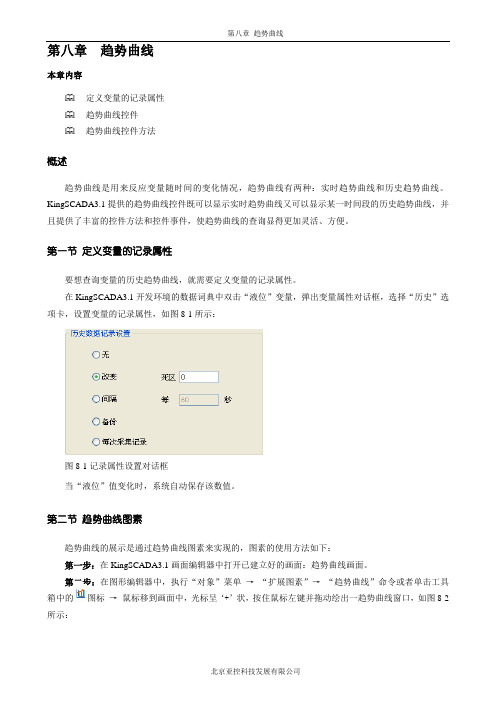
第八章趋势曲线本章内容定义变量的记录属性趋势曲线控件趋势曲线控件方法概述趋势曲线是用来反应变量随时间的变化情况,趋势曲线有两种:实时趋势曲线和历史趋势曲线。
KingSCADA3.1提供的趋势曲线控件既可以显示实时趋势曲线又可以显示某一时间段的历史趋势曲线,并且提供了丰富的控件方法和控件事件,使趋势曲线的查询显得更加灵活、方便。
第一节定义变量的记录属性要想查询变量的历史趋势曲线,就需要定义变量的记录属性。
在KingSCADA3.1开发环境的数据词典中双击“液位”变量,弹出变量属性对话框,选择“历史”选项卡,设置变量的记录属性,如图8-1所示:图8-1记录属性设置对话框当“液位”值变化时,系统自动保存该数值。
第二节趋势曲线图素趋势曲线的展示是通过趋势曲线图素来实现的,图素的使用方法如下:第一步:在KingSCADA3.1画面编辑器中打开已建立好的画面:趋势曲线画面。
第二步:在图形编辑器中,执行“对象”菜单→“扩展图素”→“趋势曲线”命令或者单击工具箱中的图标→鼠标移到画面中,光标呈‘+’状,按住鼠标左键并拖动绘出一趋势曲线窗口,如图8-2所示:图8-2趋势曲线窗口同时弹出窗口属性对话框,对话框设置如图8-3所示:图8-3曲线窗口属性对话框其他属性可根据需要设置。
第三步:选中图8-2曲线窗口→单击鼠标右键→在弹出的菜单中执行“编辑”命令→鼠标单击标题栏(位于曲线窗口的上面)→弹出标题栏属性对话框,对话框设置如下:图8-4标题栏属性设置第四步:选中图8-2曲线窗口→单击鼠标右键→在弹出的菜单中执行“编辑”命令→鼠标单击网格区(位于曲线窗口中间)选中此区域→在该区域中单击鼠标右键→在弹出的右键菜单中执行“添加曲线”命令→选中添加的曲线后同时弹出曲线属性对话框,如图8-5所示:图8-5曲线属性对话框在DataSource属性中连接“液位”变量,曲线颜色设置为:绿色。
其他属性可根据需要设置。
第五步:利用同样方法,在网格区中添加一条曲线,连接变量temperature,曲线颜色分别为:蓝色。
王者趋势指标
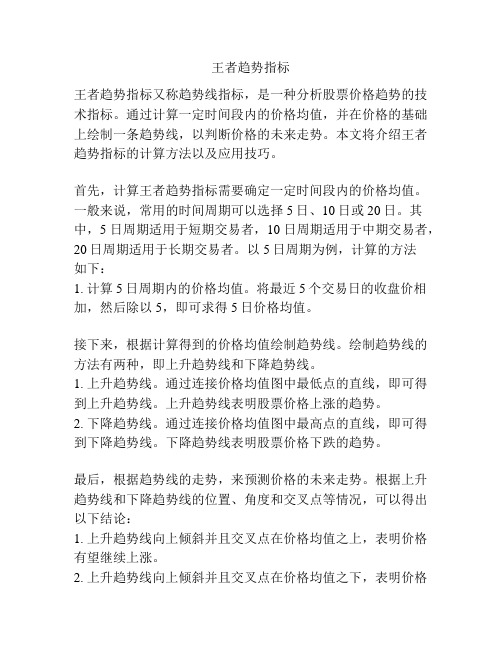
王者趋势指标王者趋势指标又称趋势线指标,是一种分析股票价格趋势的技术指标。
通过计算一定时间段内的价格均值,并在价格的基础上绘制一条趋势线,以判断价格的未来走势。
本文将介绍王者趋势指标的计算方法以及应用技巧。
首先,计算王者趋势指标需要确定一定时间段内的价格均值。
一般来说,常用的时间周期可以选择5日、10日或20日。
其中,5日周期适用于短期交易者,10日周期适用于中期交易者,20日周期适用于长期交易者。
以5日周期为例,计算的方法如下:1. 计算5日周期内的价格均值。
将最近5个交易日的收盘价相加,然后除以5,即可求得5日价格均值。
接下来,根据计算得到的价格均值绘制趋势线。
绘制趋势线的方法有两种,即上升趋势线和下降趋势线。
1. 上升趋势线。
通过连接价格均值图中最低点的直线,即可得到上升趋势线。
上升趋势线表明股票价格上涨的趋势。
2. 下降趋势线。
通过连接价格均值图中最高点的直线,即可得到下降趋势线。
下降趋势线表明股票价格下跌的趋势。
最后,根据趋势线的走势,来预测价格的未来走势。
根据上升趋势线和下降趋势线的位置、角度和交叉点等情况,可以得出以下结论:1. 上升趋势线向上倾斜并且交叉点在价格均值之上,表明价格有望继续上涨。
2. 上升趋势线向上倾斜并且交叉点在价格均值之下,表明价格有可能回调或反弹。
3. 下降趋势线向下倾斜并且交叉点在价格均值之下,表明价格有望继续下跌。
4. 下降趋势线向下倾斜并且交叉点在价格均值之上,表明价格有可能反弹或反转上涨。
总之,王者趋势指标是一种简单有效的技术指标,可以帮助投资者分析股票价格的走势,并作出相应的投资决策。
然而,需要注意的是,王者趋势指标只是一种辅助工具,不能确保预测的准确性,投资者还应该结合其他指标进行综合分析。
同时,特殊事件和市场情绪也会对价格走势产生重要影响,投资者需要密切关注市场动态,及时调整投资策略。
《趋势曲线模型预测》课件

数据分析
学习如何处理不同类型的数据,并使用Excel、 SPSS等软件进行数据分析和处理。
模型预测
了解如何构建趋势曲线模型,学习如何通过SAS、 MATLAB等工具进行趋势曲线模型预测。
结果分析
掌握比较、评估预测结果的方法,有效判断预测 结果的准确性和优劣。
总结和展望
本课程总结
对本课程所学知识进行总结,并对下一步学习工作 进行规划。
知识总结
对本节课程所学知识进行总 结,并建议有什么可以再深 入思考的问题。
趋势曲线模型介绍
什么是趋势曲线模型
深入了解趋势曲线模型的定义及其作用,掌握常用 趋势曲线模型的构造方法。
相关概念,如拐点、 波动、周期等等。
常见趋势曲线模型介绍
学会如何正确选择适合的趋势曲线模型,以及不同 趋势曲线的特点和应用场景。
趋势曲线模型预测应用展望
探究趋势曲线模型预测在实际应用领域的潜力,为 未来的科研和工作提供有益的参考。
参考文献
相关论文
整理趋势曲线模型预测方面的相关论文和经典案例,为学员深入研究提供素材。
参考书籍
推荐一些关于趋势曲线模型预测方面的参考书籍,以供学员参考。
网络资源
搜集趋势曲线模型预测相关的互联网资源,包括模型预测工具、数据分析软件等等。
趋势曲线模型预测原理
1
基本原理
了解趋势曲线的形成机制,掌握预测的基本原理。
2
预测方法
介绍趋势曲线模型预测的方法和策略,以及如何处理不同类型的数据。
3
误差分析
揭示趋势曲线模型预测存在的误差来源,为预测结果的可靠性提供保障。
趋势曲线模型预测实例
实例介绍
选取一个实际案例,通过演示整个趋势曲线模型 预测的流程,为学生提供一个完整的实践平台。
KingSCADA教程
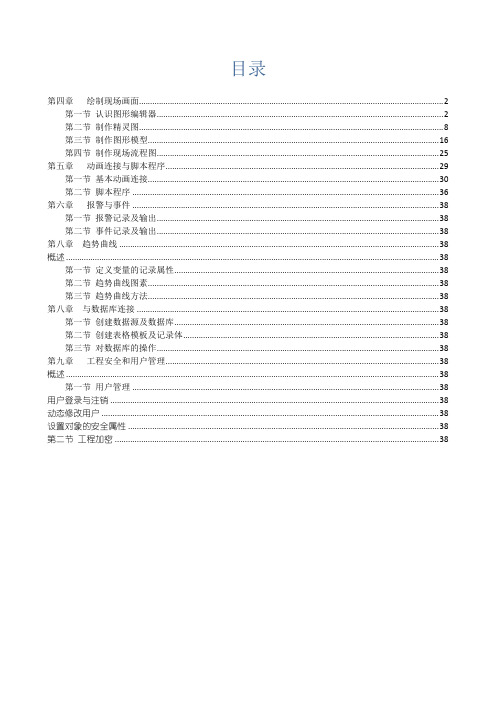
目录第四章绘制现场画面 (2)第一节认识图形编辑器 (2)第二节制作精灵图 (8)第三节制作图形模型 (16)第四节制作现场流程图 (25)第五章动画连接与脚本程序 (29)第一节基本动画连接 (30)第二节脚本程序 (36)第六章报警与事件 (38)第一节报警记录及输出 (38)第二节事件记录及输出 (38)第八章趋势曲线 (38)概述 (38)第一节定义变量的记录属性 (38)第二节趋势曲线图素 (38)第三节趋势曲线方法 (38)第八章与数据库连接 (38)第一节创建数据源及数据库 (38)第二节创建表格模板及记录体 (38)第三节对数据库的操作 (38)第九章工程安全和用户管理 (38)概述 (38)第一节用户管理 (38)用户登录与注销 (38)动态修改用户 (38)设置对象的安全属性 (38)第二节工程加密 (38)第四章 绘制现场画面本章内容认识图形编辑器 制作精灵图 制作图形模型制作现场画面第一节 认识图形编辑器在本章我们将利用KingSCADA3.1强大的绘图工具来制作现场的流程画面,画面的组成包括管道、阀门、水泵、反应釜、储藏罐等等。
在制作过程中我们还会用到图库精灵、图形模型等功能。
KingSCADA3.1图形编辑器中即绘制现场的画面,包括监控画面、趋势画面、报警画面、现场流程图等,还可以为画面中的图素设置连接动画,编写按钮的控制程序等等。
图形编辑器为您提供了强大的绘图工具,不仅提供了基本绘图工具、扩展绘图工具、Windows UI 绘图工具还提供了精灵图库,大大提高了工程开发的效率。
启动图形编辑器的方法如下:在KingSCADA3.1工程开发环境(KingMake )中单击“编辑”菜单中的“图形系统”命令,即可弹出画面编辑器,如图4-1所示:图4-1画面编辑器画面编辑器包括:菜单栏、工具栏、工具箱、编辑界面、动画连接窗口、内容窗口、对象浏览窗口、属性配置窗口。
图形系统的绘图工具:图形系统的绘图工具有三部分组成:基本工具、扩展工具和Windows UI。
(完整版)KingSCADA教程
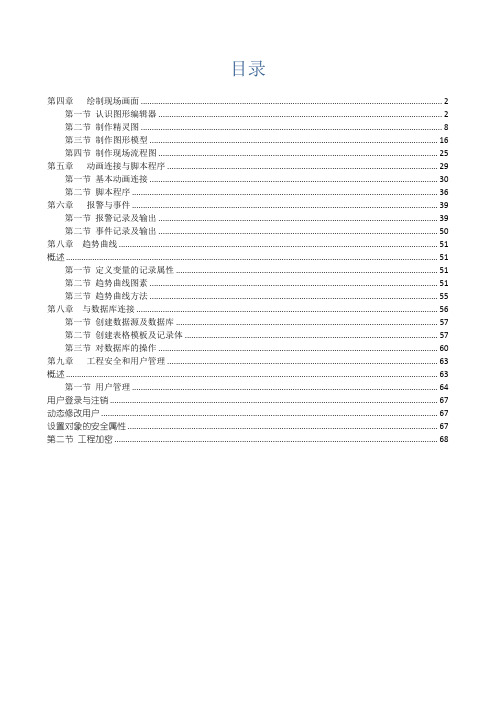
目录第四章绘制现场画面 (2)第一节认识图形编辑器 (2)第二节制作精灵图 (8)第三节制作图形模型 (16)第四节制作现场流程图 (25)第五章动画连接与脚本程序 (29)第一节基本动画连接 (30)第二节脚本程序 (36)第六章报警与事件 (39)第一节报警记录及输出 (39)第二节事件记录及输出 (50)第八章趋势曲线 (51)概述 (51)第一节定义变量的记录属性 (51)第二节趋势曲线图素 (51)第三节趋势曲线方法 (55)第八章与数据库连接 (56)第一节创建数据源及数据库 (57)第二节创建表格模板及记录体 (57)第三节对数据库的操作 (60)第九章工程安全和用户管理 (63)概述 (63)第一节用户管理 (64)用户登录与注销 (67)动态修改用户 (67)设置对象的安全属性 (67)第二节工程加密 (68)第四章绘制现场画面本章内容认识图形编辑器制作精灵图制作图形模型制作现场画面第一节认识图形编辑器在本章我们将利用KingSCADA3.1强大的绘图工具来制作现场的流程画面,画面的组成包括管道、阀门、水泵、反应釜、储藏罐等等。
在制作过程中我们还会用到图库精灵、图形模型等功能。
KingSCADA3.1图形编辑器中即绘制现场的画面,包括监控画面、趋势画面、报警画面、现场流程图等,还可以为画面中的图素设置连接动画,编写按钮的控制程序等等。
图形编辑器为您提供了强大的绘图工具,不仅提供了基本绘图工具、扩展绘图工具、Windows UI绘图工具还提供了精灵图库,大大提高了工程开发的效率。
启动图形编辑器的方法如下:在KingSCADA3.1工程开发环境(KingMake)中单击“编辑”菜单中的“图形系统”命令,即可弹出画面编辑器,如图4-1所示:图4-1画面编辑器画面编辑器包括:菜单栏、工具栏、工具箱、编辑界面、动画连接窗口、内容窗口、对象浏览窗口、属性配置窗口。
在画面编辑器中开发画面时,可以随时切换到运行环境,测试画面效果,提高生产率和缩短开发周期。
国内一流的King SCADA 工控组态软件(可当测试)

国内一流的Kingscada3.1 工控组态软件:➢适用于所有工业领域,支持中、英、日等多种语言。
➢用户组和用户由服务器的性能决定,无上限限制➢最多支持32000*32000象素的图形显示,包括平移、缩放等,可实现无失真无级缩放➢历史数据吞吐量最快2万/秒➢图形设计器支持模型技术及逼真的图库,完全可以在线改变组态数据➢一个服务器最多为128个与之相连的客户机提供过程数据、归档数据、消息、画面和报表➢最多可部署128个服务器,客户机只需最小的授权➢可并行运行两个相连的服务器,当两个服务器中的一个出现故障时,第二个服务器承担整个系统的控制任务➢使用Web服务器软件,能通过互联网、内部网或局域网远程监测和监控自动化系统,并最多可联接128个客户机同时进行远程操作和监视Kingscada3.1 组态工业控制软件的特色:(1).Kingscada3.1 拥有集成的开发环境◆最大程度的便利了工程项目管理◆IDE platform同时可开发多个工程,并进行资源共享(2).功能模块化,独立的数据采集◆在线/离线编辑◆提供与最流行的硬件通讯的驱动程序◆高效采集◆可靠性性能监视(3).可视化图形开发环境◆便利的开发工具◆面向对象的开发模式◆丰富的图素对象◆各种配置面板(4).创新提出模型概念◆构建模型,无限复用◆传播特性,提高开发效率◆统一标准,积累企业财富(5).故障诊断,展现数据状态于图形◆诊断故障类型包括:●配置错误(Configuration)●通讯错误(Communication)●坏数据(BadData)◆动画连接展示故障◆对象属性展现故障(6).开放式接口◆支持ActiveX Control、OPC、DDE、API◆报警数据、历史数据均可以被第三方软件访问◆轻松的将SCADA数据与其他系统进行整合(7). 稳健的系统,安全生产的保障◆数据冗余:支持实时数据、报警数据、历史数据、IOServer冗余◆数据完整性:实时数据同步、故障后数据恢复◆具有冗余状态探测通道◆通过配置专用网卡或专用串口通道,保证系统状态能够进行及时快速侦测并快速实现主机与冗余机切换(8).Web发布◆无需转换进行Web发布,构建B/S架构,帮助企业建立门户网站Kingscada3.1—信息处理及展示平台Kingscada3.1以强大的图形曲线报警功能、模型复用、灵活简单易用的组态配置、丰富的图库、强大的安全机制、丰富的数据接口、完美的数据展示构建稳健、灵活、可靠的系统、并具有良好的开放性,能够最大限度的帮助用户搭建智能化信息化平台。
KingSCADA参数规格北京亚控

*.*.*.*.* 软件配置承包商所提供的所有软件必须是有授权的、正版可升级的软件。
*.*.*.*.*.1软件综述全部软件均为中文版,运行于Microsoft Windows环境,软件的可选组件也应适用于本期工程。
应用软件的编制范围为两部分,一部分是本期工程的全部内容,另一部分为与远期工程衔接部分的软件接口。
管理控制系统的每台主机的软件应至少包括下列单元模块:♦全套计算机运行软件系统(含系统软件、组态软件、应用软件、数据库等)。
♦全套的管理接口和管理控制软件系统。
♦全套数据处理和记录软件系统。
♦全套系统再生、修复、数据备份的软件系统。
♦运行计算机网络的全套杀毒软件。
♦标准计算机数据处理软件、接口软件、数据处理软件如文字处理、数据库、电子制表、图象处理软件等。
*.*.*.*.*.2系统软件操作系统:服务器采用windows2003Server中文版,各工作站采用WindowsXP Professional中文版,工程量计入各设备中。
网络安全和防病毒软件:包括局域网管理软件、网络版杀毒和防火墙软件。
办公软件:包括常用Office办公软件、视频播放软件、图像编辑和浏览软件等。
*.*.*.*.*.3监控组态软件系统监控组态软件运行于工程师站及操作员站,必须提供一套符合本规范所有需求的SCADA主系统。
应全部为不限点软件授权,应提供软件厂家正版授权标识。
选用北京亚控公司的KingScada3.1版本。
该软件需要具备污水处理厂应用业绩,并且在规模10万吨以上水厂应用业绩不少于三个。
厂商在当地应有专业技术支持人员常驻,以便在有需要时可在24小时内提供现场技术服务。
系统监控组态软件本身及相关文档均为中文版本。
应该具有全图形化界面、全集成、面向对象的开发方式,使得系统开发人员使用方便、简单易学。
功能覆盖广,软件组合灵活,高效性、内在结构和机制的先进性应确保用户可快速开发出实用而有效的自动化监控系统。
系统应支持在各种语言版本的操作系统上运行,可在画面中同时使用汉字及其他多国文字和符号,具备全中文的开发和运行环境。
KingSCADA教程

目录第四章绘制现场画面 (2)第一节认识图形编辑器 (2)第二节制作精灵图 (8)第三节制作图形模型 (16)第四节制作现场流程图 (25)第五章动画连接与脚本程序 (29)第一节基本动画连接 (30)第二节脚本程序 (36)第六章报警与事件 (39)第一节报警记录及输出 (39)第二节事件记录及输出 (50)第八章趋势曲线 (52)概述 (52)第一节定义变量的记录属性 (52)第二节趋势曲线图素 (52)第三节趋势曲线方法 (56)第八章与数据库连接 (57)第一节创建数据源及数据库 (58)第二节创建表格模板及记录体 (58)第三节对数据库的操作 (61)第九章工程安全与用户管理 (64)概述 (64)第一节用户管理 (65)用户登录与注销 (68)动态修改用户 (68)设置对象的安全属性 (68)第二节工程加密 (69)第四章绘制现场画面本章内容认识图形编辑器制作精灵图制作图形模型制作现场画面第一节认识图形编辑器在本章我们将利用KingSCADA3、1强大的绘图工具来制作现场的流程画面,画面的组成包括管道、阀门、水泵、反应釜、储藏罐等等。
在制作过程中我们还会用到图库精灵、图形模型等功能。
KingSCADA3、1图形编辑器中即绘制现场的画面,包括监控画面、趋势画面、报警画面、现场流程图等,还可以为画面中的图素设置连接动画,编写按钮的控制程序等等。
图形编辑器为您提供了强大的绘图工具,不仅提供了基本绘图工具、扩展绘图工具、Windows UI绘图工具还提供了精灵图库,大大提高了工程开发的效率。
启动图形编辑器的方法如下:在KingSCADA3、1工程开发环境(KingMake)中单击“编辑”菜单中的“图形系统”命令,即可弹出画面编辑器,如图4-1所示:图4-1画面编辑器画面编辑器包括:菜单栏、工具栏、工具箱、编辑界面、动画连接窗口、内容窗口、对象浏览窗口、属性配置窗口。
在画面编辑器中开发画面时,可以随时切换到运行环境,测试画面效果,提高生产率与缩短开发周期。
KingSCADA教程
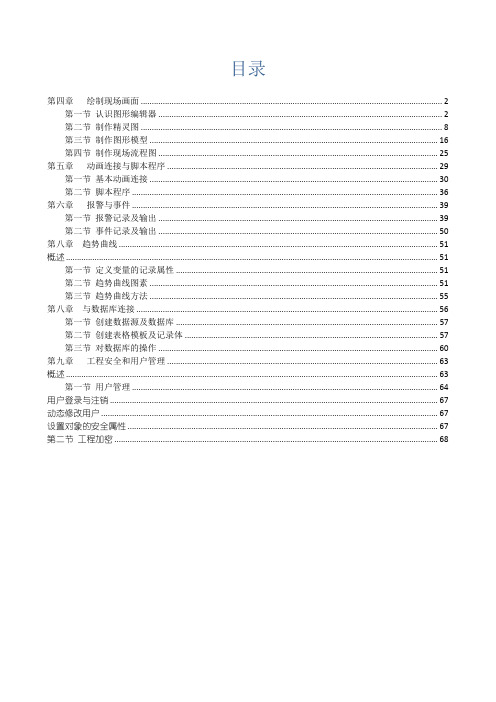
目录第四章绘制现场画面 (2)第一节认识图形编辑器 (2)第二节制作精灵图 (8)第三节制作图形模型 (16)第四节制作现场流程图 (25)第五章动画连接与脚本程序 (29)第一节基本动画连接 (30)第二节脚本程序 (36)第六章报警与事件 (39)第一节报警记录及输出 (39)第二节事件记录及输出 (50)第八章趋势曲线 (51)概述 (51)第一节定义变量的记录属性 (51)第二节趋势曲线图素 (51)第三节趋势曲线方法 (55)第八章与数据库连接 (56)第一节创建数据源及数据库 (57)第二节创建表格模板及记录体 (57)第三节对数据库的操作 (60)第九章工程安全和用户管理 (63)概述 (63)第一节用户管理 (64)用户登录与注销 (67)动态修改用户 (67)设置对象的安全属性 (67)第二节工程加密 (68)第四章绘制现场画面本章内容认识图形编辑器制作精灵图制作图形模型制作现场画面第一节认识图形编辑器在本章我们将利用KingSCADA3.1强大的绘图工具来制作现场的流程画面,画面的组成包括管道、阀门、水泵、反应釜、储藏罐等等。
在制作过程中我们还会用到图库精灵、图形模型等功能。
KingSCADA3.1图形编辑器中即绘制现场的画面,包括监控画面、趋势画面、报警画面、现场流程图等,还可以为画面中的图素设置连接动画,编写按钮的控制程序等等。
图形编辑器为您提供了强大的绘图工具,不仅提供了基本绘图工具、扩展绘图工具、Windows UI绘图工具还提供了精灵图库,大大提高了工程开发的效率。
启动图形编辑器的方法如下:在KingSCADA3.1工程开发环境(KingMake)中单击“编辑”菜单中的“图形系统”命令,即可弹出画面编辑器,如图4-1所示:图4-1画面编辑器画面编辑器包括:菜单栏、工具栏、工具箱、编辑界面、动画连接窗口、内容窗口、对象浏览窗口、属性配置窗口。
在画面编辑器中开发画面时,可以随时切换到运行环境,测试画面效果,提高生产率和缩短开发周期。
组态软件操作指南 趋势曲线
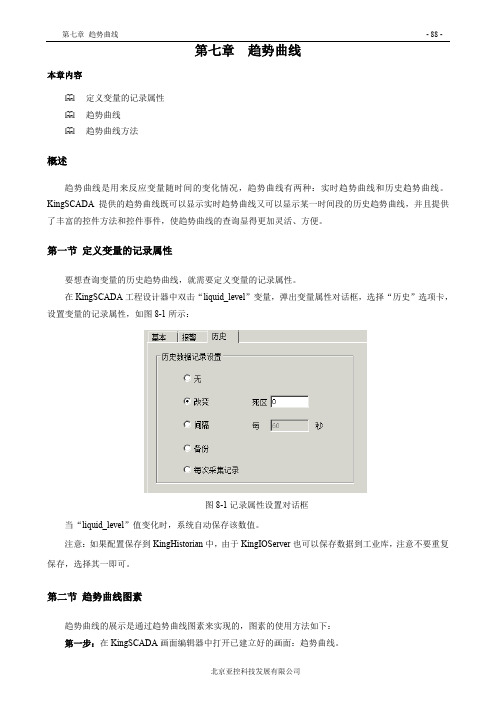
第七章趋势曲线本章内容定义变量的记录属性趋势曲线趋势曲线方法概述趋势曲线是用来反应变量随时间的变化情况,趋势曲线有两种:实时趋势曲线和历史趋势曲线。
KingSCADA提供的趋势曲线既可以显示实时趋势曲线又可以显示某一时间段的历史趋势曲线,并且提供了丰富的控件方法和控件事件,使趋势曲线的查询显得更加灵活、方便。
第一节定义变量的记录属性要想查询变量的历史趋势曲线,就需要定义变量的记录属性。
在KingSCADA工程设计器中双击“liquid_level”变量,弹出变量属性对话框,选择“历史”选项卡,设置变量的记录属性,如图8-1所示:图8-1记录属性设置对话框当“liquid_level”值变化时,系统自动保存该数值。
注意:如果配置保存到KingHistorian中,由于KingIOServer也可以保存数据到工业库,注意不要重复保存,选择其一即可。
第二节趋势曲线图素趋势曲线的展示是通过趋势曲线图素来实现的,图素的使用方法如下:第一步:在KingSCADA画面编辑器中打开已建立好的画面:趋势曲线。
第二步:在图形编辑器中,执行“对象”菜单→“扩展图素”→“趋势曲线”命令或者单击工具箱中的图标→鼠标移到画面中,光标呈‘+’状,按住鼠标左键并拖动绘出一趋势曲线窗口,如图8-2所示:图8-2趋势曲线窗口同时弹出窗口属性对话框,对话框设置如图8-3所示:图8-3曲线窗口属性对话框其他属性可根据需要设置。
第三步:选中图8-2曲线窗口→单击鼠标右键→在弹出的菜单中执行“编辑”命令→鼠标单击标题栏(位于曲线窗口的上面)→弹出标题栏属性对话框,对话框设置如下:图8-4标题栏属性设置第四步:选中图8-2曲线窗口→单击鼠标右键→在弹出的菜单中执行“编辑”命令→鼠标单击网格区(位于曲线窗口中间)选中此区域→在该区域中单击鼠标右键→在弹出的右键菜单中执行“添加曲线”命令→选中添加的曲线后同时弹出曲线属性对话框,如图8-5所示:图8-5曲线属性对话框在DataSource属性中连接“liquid_level”变量,曲线颜色设置为:绿色。
KingSCADA教程
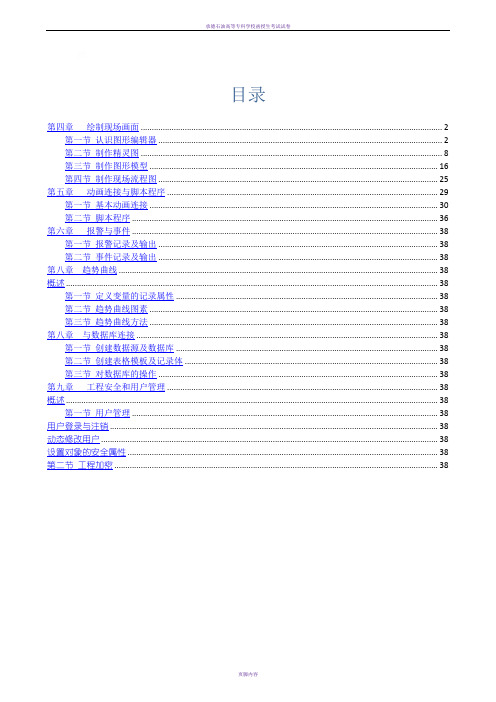
目录第四章绘制现场画面 (2)第一节认识图形编辑器 (2)第二节制作精灵图 (8)第三节制作图形模型 (16)第四节制作现场流程图 (25)第五章动画连接与脚本程序 (29)第一节基本动画连接 (30)第二节脚本程序 (36)第六章报警与事件 (38)第一节报警记录及输出 (38)第二节事件记录及输出 (38)第八章趋势曲线 (38)概述 (38)第一节定义变量的记录属性 (38)第二节趋势曲线图素 (38)第三节趋势曲线方法 (38)第八章与数据库连接 (38)第一节创建数据源及数据库 (38)第二节创建表格模板及记录体 (38)第三节对数据库的操作 (38)第九章工程安全和用户管理 (38)概述 (38)第一节用户管理 (38)用户登录与注销 (38)动态修改用户 (38)设置对象的安全属性 (38)第二节工程加密 (38)第四章绘制现场画面本章内容认识图形编辑器制作精灵图制作图形模型制作现场画面第一节认识图形编辑器在本章我们将利用KingSCADA3.1强大的绘图工具来制作现场的流程画面,画面的组成包括管道、阀门、水泵、反应釜、储藏罐等等。
在制作过程中我们还会用到图库精灵、图形模型等功能。
KingSCADA3.1图形编辑器中即绘制现场的画面,包括监控画面、趋势画面、报警画面、现场流程图等,还可以为画面中的图素设置连接动画,编写按钮的控制程序等等。
图形编辑器为您提供了强大的绘图工具,不仅提供了基本绘图工具、扩展绘图工具、Windows UI绘图工具还提供了精灵图库,大大提高了工程开发的效率。
启动图形编辑器的方法如下:在KingSCADA3.1工程开发环境(KingMake)中单击“编辑”菜单中的“图形系统”命令,即可弹出画面编辑器,如图4-1所示:图4-1画面编辑器画面编辑器包括:菜单栏、工具栏、工具箱、编辑界面、动画连接窗口、内容窗口、对象浏览窗口、属性配置窗口。
在画面编辑器中开发画面时,可以随时切换到运行环境,测试画面效果,提高生产率和缩短开发周期。
KingSCADA趋势曲线
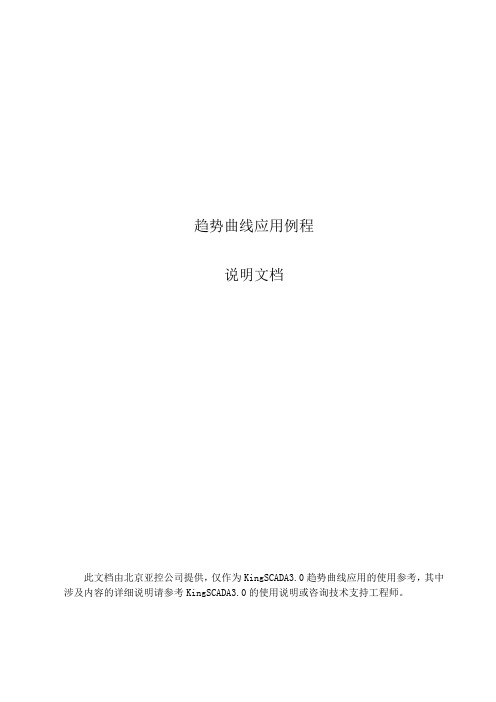
趋势曲线应用例程说明文档此文档由北京亚控公司提供,仅作为KingSCADA3.0趋势曲线应用的使用参考,其中涉及内容的详细说明请参考KingSCADA3.0的使用说明或咨询技术支持工程师。
目录1. 概述 (1)2. 例程 (1)2.1 定义变量 (1)2.2 创建趋势曲线 (3)2.3 趋势曲线设置 (4)2.4 趋势曲线的功能实现 (13)3. 注意事项 (26)1. 概述趋势曲线实现了以曲线的形式显示模拟量的数值变化趋势的功能,KingSCADA3.0的趋势曲线不仅具有多绘图区、多数据轴、多时间轴,并且能够进行实时趋势曲线和历史趋势曲线在线转换,可以方便用户进行个性化趋势曲线的查询、对比以及分析。
再加上丰富的控制函数和控制脚本,使趋势曲线的查询显得更加灵活、方便。
下面将通过一个例程来介绍趋势曲线的简单应用。
2. 例程趋势曲线是用来反应变量随时间的变化情况,趋势曲线有两种:实时趋势曲线和历史趋势曲线。
KingSCADA3.0提供的趋势曲线控件既可以显示实时趋势曲线又可以显示某一时间段的历史趋势曲线,并且提供了丰富的控件方法和控件事件,使趋势曲线的查询显得更加灵活、方便。
2.1定义变量本工程中我们要在趋势曲线内绘制4个变量的曲线,因此先在数据词典里定义这四个变量。
●变量名:temp●变量类型:基本变量●数据类型:Mem Float●变量描述:温度●初始值:0●灵敏度:0●最小值:-40●最大值:100●保存数值:选中●变量名:liquid_level●变量类型:基本变量●数据类型:Mem Float●变量描述:液位●初始值:0●灵敏度:0●最小值:-20●最大值:100●保存数值:选中●变量名:pressure●变量类型:基本变量●数据类型:Mem Float●变量描述:压力●初始值:0●灵敏度:0●最小值:0●最大值:5●保存数值:选中●变量名:flow●变量类型:基本变量●数据类型:Mem Float●变量描述:流量●初始值:0●灵敏度:0●最小值:0●最大值:150●保存数值:选中我们在“脚本”-“自定义脚本”-“数据变换脚本”里新建一个脚本,用来模拟上述变量的数值变化。
第14章 曲线与图表
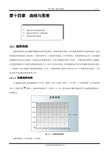
第十四章 曲线与图表14.1 趋势曲线趋势曲线用来反应数据变量随时间的变化情况。
趋势曲线有两种:实时趋势曲线和历史趋势曲线。
这两种曲线外形都类似于坐标纸,X 轴代表时间,Y 轴代表变量值。
所不同的是,在画面程序运行时,实时趋势曲线随时间变化自动卷动,以快速反应变量的变化,但是不能随时间轴“回卷”,不能查阅变量的历史数据;历史趋势曲线可以完成历史数据的查看工作,但它不会自动卷动,而需要通过命令语言来辅助实现查阅功能。
一个画面中可定义数量不限的趋势曲线,在同一个趋势曲线中最多可同时显示64个变量的变化情况。
下面将具体介绍趋势曲线的使用方法。
14.1.1 创建趋势曲线在KingSCADA 画面编辑器中打开任一画面,单击“对象”菜单 →“扩展”→“趋势曲线”命令或直接单击工具箱中的图标→ 鼠标移到画面中,光标呈‘+’状,按住鼠标左键并拖动即可生成趋势曲线窗口,如图所示:图14- 1 趋势曲线图素趋势曲线由三部分组成,分别是:✧标题区✧绘图区:包括网格区、曲线、图例区和数据轴✧时间轴:包括游标除了图素本身的属性外,每个区域都有自己的属性,下面将分别介绍这些属性的使用方法。
14.1.2趋势曲线图素属性在画面中选择趋势曲线图素,右侧会弹出图素属性对话框,如图所示:图14- 2 趋势曲线图素属性Name:趋势曲线的名称MemberAccess:设置该图素能否能在脚本中访问。
true:能在脚本中访问,false:不能在脚本中访问Comment:可以加注描述信息,缺省为空Size:通过设置宽度和高度的像素值确定图素的大小Location:位置,通过设置X轴和Y轴的像素值确定图素在画面中的位置BorderStyle:边框风格,设置趋势趋线图素边框的显示风格Background:背景,设置趋势曲线图素背景显示颜色及风格ChartAreaCount:绘图区数目,一个趋势曲线图素可最多划分为4个绘图区TimeAxis Count:时间轴数目,设置趋势曲线图素时间轴的数目,最多为2个RefreshFrequance:趋势曲线实时模式下,曲线刷新的频率,以毫秒为单位。
SCADA销售技术能力
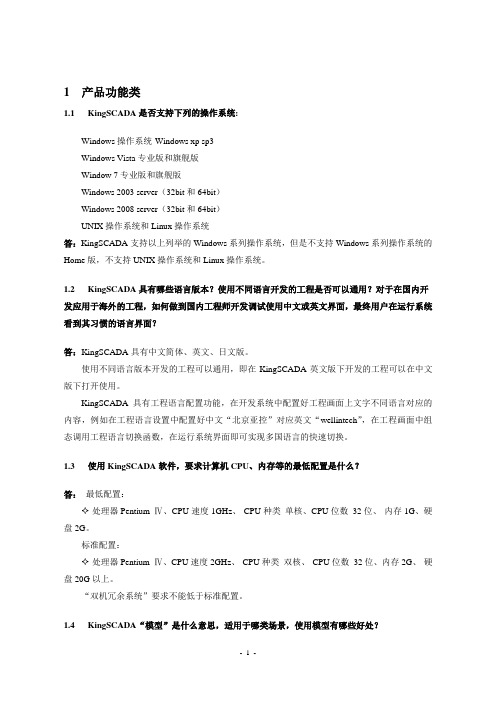
1产品功能类1.1KingSCADA是否支持下列的操作系统:Windows操作系统Windows xp sp3Windows Vista专业版和旗舰版Window 7专业版和旗舰版Windows 2003 server(32bit和64bit)Windows 2008 server(32bit和64bit)UNIX操作系统和Linux操作系统答:KingSCADA支持以上列举的Windows系列操作系统,但是不支持Windows系列操作系统的Home版,不支持UNIX操作系统和Linux操作系统。
1.2KingSCADA具有哪些语言版本?使用不同语言开发的工程是否可以通用?对于在国内开发应用于海外的工程,如何做到国内工程师开发调试使用中文或英文界面,最终用户在运行系统看到其习惯的语言界面?答:KingSCADA具有中文简体、英文、日文版。
使用不同语言版本开发的工程可以通用,即在KingSCADA英文版下开发的工程可以在中文版下打开使用。
KingSCADA具有工程语言配置功能,在开发系统中配置好工程画面上文字不同语言对应的内容,例如在工程语言设置中配置好中文“北京亚控”对应英文“wellintech”,在工程画面中组态调用工程语言切换函数,在运行系统界面即可实现多国语言的快速切换。
1.3使用KingSCADA软件,要求计算机CPU、内存等的最低配置是什么?答:最低配置:✧处理器Pentium Ⅳ、CPU速度1GHz、CPU种类单核、CPU位数32位、内存1G、硬盘2G。
标准配置:✧处理器Pentium Ⅳ、CPU速度2GHz、CPU种类双核、CPU位数32位、内存2G、硬盘20G以上。
“双机冗余系统”要求不能低于标准配置。
1.4KingSCADA“模型”是什么意思,适用于哪类场景,使用模型有哪些好处?答:KingSCADA的模型分为数据模型和图形模型。
模型是对现实中某些事物的抽象,被抽象的既可以是具体事物如风机、电机,也可以是抽象事物,如某个控制流程、计算方法。
KingSCADA教程
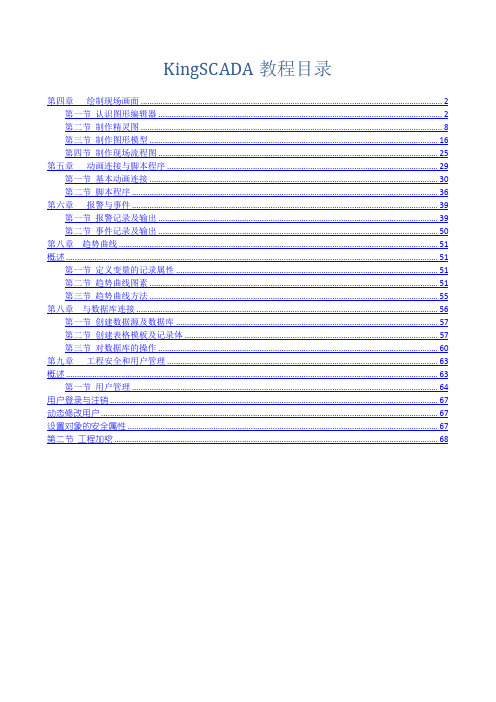
KingSCADA教程目录第一节认识图形编辑器 (2)第二节制作精灵图 (8)第三节制作图形模型 (16)第一节报警记录及输出 (39)第二节事件记录及输出 (50)概述 (52)第一节定义变量的记录属性 (52)第二节趋势曲线图素 (52)第三节趋势曲线方法 (56)概述 (64)第一节用户管理 (65)用户登录与注销 (68)动态修改用户 (68)设置对象的安全属性 (68)第二节工程加密 (69)第四章绘制现场画面本章内容认识图形编辑器制作精灵图制作图形模型制作现场画面第一节认识图形编辑器在本章我们将利用KingSCADA3.1强大的绘图工具来制作现场的流程画面,画面的组成包括管道、阀门、水泵、反应釜、储藏罐等等。
在制作过程中我们还会用到图库精灵、图形模型等功能。
KingSCADA3.1图形编辑器中即绘制现场的画面,包括监控画面、趋势画面、报警画面、现场流程图等,还可以为画面中的图素设置连接动画,编写按钮的控制程序等等。
图形编辑器为您提供了强大的绘图工具,不仅提供了基本绘图工具、扩展绘图工具、Windows UI绘图工具还提供了精灵图库,大大提高了工程开发的效率。
启动图形编辑器的方法如下:在KingSCADA3.1工程开发环境(KingMake)中单击“编辑”菜单中的“图形系统”命令,即可弹出画面编辑器,如图4-1所示:图4-1画面编辑器画面编辑器包括:菜单栏、工具栏、工具箱、编辑界面、动画连接窗口、内容窗口、对象浏览窗口、属性配置窗口。
在画面编辑器中开发画面时,可以随时切换到运行环境,测试画面效果,提高生产率和缩短开发周期。
图形系统的绘图工具:图形系统的绘图工具有三部分组成:基本工具、扩展工具和Windows UI。
每种图素都包含一系列的对象属性,属性窗口中包括图素的名称、大小、位置等外观通用属性,用户可以对这些属性进行修改。
同时每种图素还有自己的独特的属性。
详细的图素属性说明请参考KingScada3.1操作手册,下面简单介绍几种图素的制作。
KingSCADA初级教程-第七章-趋势曲线
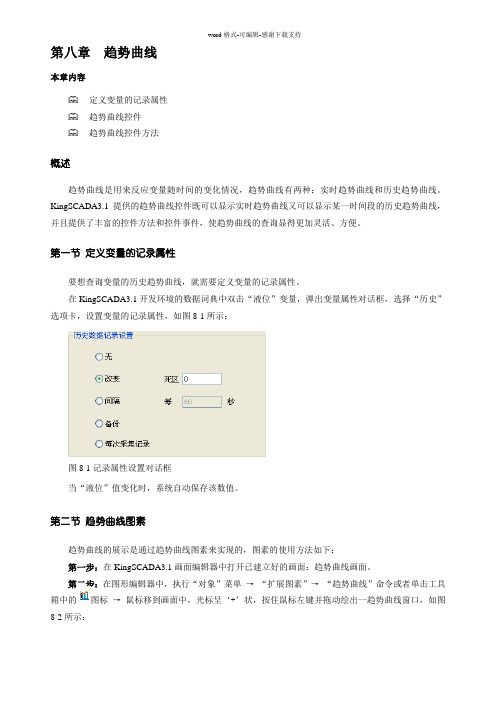
第八章趋势曲线本章内容定义变量的记录属性趋势曲线控件趋势曲线控件方法概述趋势曲线是用来反应变量随时间的变化情况,趋势曲线有两种:实时趋势曲线和历史趋势曲线。
KingSCADA3.1提供的趋势曲线控件既可以显示实时趋势曲线又可以显示某一时间段的历史趋势曲线,并且提供了丰富的控件方法和控件事件,使趋势曲线的查询显得更加灵活、方便。
第一节定义变量的记录属性要想查询变量的历史趋势曲线,就需要定义变量的记录属性。
在KingSCADA3.1开发环境的数据词典中双击“液位”变量,弹出变量属性对话框,选择“历史”选项卡,设置变量的记录属性,如图8-1所示:图8-1记录属性设置对话框当“液位”值变化时,系统自动保存该数值。
第二节趋势曲线图素趋势曲线的展示是通过趋势曲线图素来实现的,图素的使用方法如下:第一步:在KingSCADA3.1画面编辑器中打开已建立好的画面:趋势曲线画面。
第二步:在图形编辑器中,执行“对象”菜单→“扩展图素”→“趋势曲线”命令或者单击工具箱中的图标→鼠标移到画面中,光标呈‘+’状,按住鼠标左键并拖动绘出一趋势曲线窗口,如图8-2所示:图8-2趋势曲线窗口同时弹出窗口属性对话框,对话框设置如图8-3所示:图8-3曲线窗口属性对话框其他属性可根据需要设置。
第三步:选中图8-2曲线窗口→单击鼠标右键→在弹出的菜单中执行“编辑”命令→鼠标单击标题栏(位于曲线窗口的上面)→弹出标题栏属性对话框,对话框设置如下:图8-4标题栏属性设置第四步:选中图8-2曲线窗口→单击鼠标右键→在弹出的菜单中执行“编辑”命令→鼠标单击网格区(位于曲线窗口中间)选中此区域→在该区域中单击鼠标右键→在弹出的右键菜单中执行“添加曲线”命令→选中添加的曲线后同时弹出曲线属性对话框,如图8-5所示:图8-5曲线属性对话框在DataSource属性中连接“液位”变量,曲线颜色设置为:绿色。
其他属性可根据需要设置。
第五步:利用同样方法,在网格区中添加一条曲线,连接变量temperature,曲线颜色分别为:蓝色。
黄金趋势图表分析

黄金趋势图表分析黄金趋势图表是一种用来分析黄金市场走势的工具,通过观察图表的形态和技术指标的变化,可以预测未来的市场趋势。
下面将对黄金趋势图表进行分析。
首先,我们可以从图表上观察到的形态来分析黄金的趋势。
黄金市场的常见形态有上升趋势、下降趋势和横盘整理。
在上升趋势中,价格会逐步上扬,形成一系列的高点和低点。
在下降趋势中,价格会逐步下降,形成一系列的低点和高点。
而在横盘整理中,价格会在一个相对窄的区间内波动,没有明显的上升或下降。
通过观察形态的变化,我们可以判断当前的趋势是上升、下降还是横盘整理,从而决定交易的方向。
其次,技术指标也是分析黄金趋势的重要工具。
常用的技术指标包括移动平均线、相对强弱指数(RSI)、随机指标(Stochastic)等。
移动平均线可以帮助我们判断长期趋势的方向,当短期均线向上穿越长期均线时,表示市场处于上升趋势;当短期均线向下穿越长期均线时,表示市场处于下降趋势。
相对强弱指数和随机指标可以帮助我们判断市场的超买超卖情况,当指标超过70或低于30时,表示市场可能出现反转。
最后,通过比较不同周期的图表,我们可以得到更全面的分析结果。
长周期的图表可以帮助我们观察到市场的大趋势,而短周期的图表则可以帮助我们寻找市场的短期波动。
通过分析不同周期图表的形态和技术指标的变化,可以提高我们对市场趋势的判断准确度。
综上所述,黄金趋势图表分析是一种可以帮助我们预测黄金市场走势的工具。
通过观察图表的形态、技术指标的变化以及比较不同周期的图表,我们可以更好地把握市场的趋势,从而进行更为准确的交易决策。
然而,需要注意的是,图表分析只能作为参考工具,在实际操作中还需要结合其他因素进行综合判断。
kingscada报表函数

kingscada报表函数
Kingscada报表函数是一种功能强大的工具,可以帮助用户轻松生成各种报表。
无论是统计数据还是财务报告,都可以通过Kingscada 报表函数来实现自动化生成,提高工作效率。
我们需要了解Kingscada报表函数的基本用法和功能。
它可以根据用户的需求,选择相应的报表模板,并根据输入的数据自动生成报表。
用户只需要按照指定的格式输入数据,即可得到一份完整的报表。
这样,不仅能够减少手工操作的繁琐,还能够减少错误的发生,提高数据的准确性。
除了基本的报表生成功能,Kingscada报表函数还具备一些高级功能。
比如,用户可以通过设置筛选条件,对数据进行筛选和排序,以便生成更加精确和有针对性的报表。
此外,用户还可以对报表的格式进行自定义设置,比如调整字体、颜色、边框等,以满足不同的需求。
对于财务人员来说,Kingscada报表函数还提供了一些特殊的功能。
比如,用户可以根据输入的财务数据,生成资产负债表、利润表、现金流量表等重要的财务报告。
这些报告不仅可以帮助企业进行财务分析和决策,还可以提供给股东、投资者等外部利益相关方参考。
总体来说,Kingscada报表函数是一款功能强大、易于使用的工具,可以帮助用户快速生成各种报表。
无论是统计数据还是财务报告,
都可以通过Kingscada报表函数来实现自动化生成,提高工作效率。
相信随着科技的不断发展,Kingscada报表函数的功能还会进一步扩展和完善,为用户带来更多便利和效益。
- 1、下载文档前请自行甄别文档内容的完整性,平台不提供额外的编辑、内容补充、找答案等附加服务。
- 2、"仅部分预览"的文档,不可在线预览部分如存在完整性等问题,可反馈申请退款(可完整预览的文档不适用该条件!)。
- 3、如文档侵犯您的权益,请联系客服反馈,我们会尽快为您处理(人工客服工作时间:9:00-18:30)。
趋势曲线应用例程说明文档此文档由北京亚控公司提供,仅作为KingSCADA3.0趋势曲线应用的使用参考,其中涉及内容的详细说明请参考KingSCADA3.0的使用说明或咨询技术支持工程师。
目录1. 概述 (1)2. 例程 (1)2.1 定义变量 (1)2.2 创建趋势曲线 (3)2.3 趋势曲线设置 (4)2.4 趋势曲线的功能实现 (13)3. 注意事项 (26)1. 概述趋势曲线实现了以曲线的形式显示模拟量的数值变化趋势的功能,KingSCADA3.0的趋势曲线不仅具有多绘图区、多数据轴、多时间轴,并且能够进行实时趋势曲线和历史趋势曲线在线转换,可以方便用户进行个性化趋势曲线的查询、对比以及分析。
再加上丰富的控制函数和控制脚本,使趋势曲线的查询显得更加灵活、方便。
下面将通过一个例程来介绍趋势曲线的简单应用。
2. 例程趋势曲线是用来反应变量随时间的变化情况,趋势曲线有两种:实时趋势曲线和历史趋势曲线。
KingSCADA3.0提供的趋势曲线控件既可以显示实时趋势曲线又可以显示某一时间段的历史趋势曲线,并且提供了丰富的控件方法和控件事件,使趋势曲线的查询显得更加灵活、方便。
2.1定义变量本工程中我们要在趋势曲线内绘制4个变量的曲线,因此先在数据词典里定义这四个变量。
●变量名:temp●变量类型:基本变量●数据类型:Mem Float●变量描述:温度●初始值:0●灵敏度:0●最小值:-40●最大值:100●保存数值:选中●变量名:liquid_level●变量类型:基本变量●数据类型:Mem Float●变量描述:液位●初始值:0●灵敏度:0●最小值:-20●最大值:100●保存数值:选中●变量名:pressure●变量类型:基本变量●数据类型:Mem Float●变量描述:压力●初始值:0●灵敏度:0●最小值:0●最大值:5●保存数值:选中●变量名:flow●变量类型:基本变量●数据类型:Mem Float●变量描述:流量●初始值:0●灵敏度:0●最小值:0●最大值:150●保存数值:选中我们在“脚本”-“自定义脚本”-“数据变换脚本”里新建一个脚本,用来模拟上述变量的数值变化。
以系统变量\\local\$Second为条件。
\\local\temp=\\local\temp+0.25;if (\\local\temp>=100)\\local\temp=-40;\\local\pressure=\\local\pressure+0.1;if (\\local\pressure>=5)\\local\pressure=0;\\local\liquid_level=\\local\liquid_level+0.5;if (\\local\liquid_level>=100)\\local\liquid_level=-20;\\local\flow=\\local\flow+0.78;if (\\local\flow>=150)\\local\flow=0;2.2创建趋势曲线在KingSCADA3.0图形开发系统中打开任一画面,单击“对象”菜单→“扩展”→“趋势曲线”命令或直接单击工具箱中的图标→鼠标移到画面中,光标呈‘+’状,按住鼠标左键并拖动即可生成趋势曲线窗口,如图1所示。
图1 趋势曲线2.3趋势曲线设置2.3.1趋势曲线属性趋势曲线具有多绘图区、多数据轴、多时间轴的功能,下面我们用两个绘图区分别显示两条曲线。
在画面中选择趋势曲线,右侧会弹出控件属性对话框,如图2所示:图1 趋势曲线属性趋势曲线的名称默认为“TrendChart1”,把“ChartAreaCount”“和TimeAxisCount”属性的值设置为2(如图3所示),即把趋势曲线划分为2个绘图区,时间轴增加到2个。
图3 趋势曲线属性2.3.2趋势曲线标题区选中趋势曲线窗口→单击鼠标右键→在弹出的右键菜单中执行“编辑”命令→单击标题区,弹出标题区属性对话框,如图4、5所示:图4 趋势曲线右键菜单图5 标题区及属性通过“Text”属性我们可以设置标题区对象的名称,如把默认的“趋势曲线”改为“Multi-Area Trend”。
2.3.3绘图区属性选中趋势曲线控件→单击鼠标右键→在弹出的右键菜单中执行“编辑”命令→单击上面第一绘图区“ChartArea1”,如图6所示:图6 绘图区及属性在绘图区属性对话框中,我们可以在添加一个Y轴,即把“YaxisCount”设置为2,如图7所示:图7 绘图区属性2.3.4曲线属性选中趋势曲线窗口→单击鼠标右键→在弹出的右键菜单中执行“编辑”命令→在上面第一个绘图区内单击曲线,修改曲线属性,如图8所示:图8 Curve1曲线属性XAxis:选择TimeAxis1。
YAxis:选择DataAxis1。
DataSource:选择变量temp。
在下面第二个绘图区内单击曲线,修改曲线属性,如图9所示:图9 Curve2曲线属性XAxis:选择TimeAxis2。
YAxis:选择DataAxis2。
DataSource:选择变量pressure。
2.3.5网格区属性选中趋势曲线控件→单击鼠标右键→在弹出的右键菜单中执行“编辑”命令→在绘图区内单击网格区,如图10所示:图10 网格区修改连个绘图区的网格区属性,如图11所示:图11 网格区属性Background:设置绘图区的背景颜色。
MajorGridColumns:设置主网格线显示的列数为0,ShowMajorGrid属性为True 时有效MajorGridRows:设置主网格线显示的行数为0,ShowMajorGrid主网格属性为True时有效2.3.6数据轴属性选中趋势曲线窗口→单击鼠标右键→在弹出的右键菜单中执行“编辑”命令→单击数据轴(如图12所示),数据轴选中后可以通过鼠标拖放,例如上面第一绘图区“ChartArea1”我们设置了两个Y轴,分别是“DataAxis1”和“DataAxis4”,在2.2.4的部分,我们把变量“temp”关联到“DataAxis1”,那么Y轴“DataAxis1”的属性设置如图13所示。
图12 数据轴图13 数据轴属性ShowType:设置数据轴显示数据的方式为实际值显示。
LableText Color:设置标记文本显示的颜色为红色,“ShowLabel”属性为True时有效。
MinValue:设置数据轴的显示最小值为-40,变量“tepm”的最小值。
MaxValue:设置数据轴的显示最大值为100,变量“tepm”的最大值其他Y轴设置与此类似。
2.3.7时间轴2.3.8时间轴属性选中趋势曲线窗口→单击鼠标右键→在弹出的右键菜单中执行“编辑”命令→单击时间轴,如图所示:图14 时间轴时间轴TimeAxis1属性对话框,如图15所示:图15 时间轴属性2.3.9游标属性选中趋势曲线窗口→单击鼠标右键→在弹出的右键菜单中执行“编辑”命令→选中游标对象,即可通过拖曳游标查看趋势曲线某一具体时刻的数值及其它信息。
游标属性对话框,如图16所示:图16 游标属性ShowVarName:运行环境中拖曳游标时,在游标和曲线焦点的信息中是否显示曲线对象的名称,设置为True。
ShowValue:运行环境中拖曳游标时,在游标和曲线焦点的信息中是否显示曲线的数值,设置为True。
ShowTime:运行环境中拖曳游标时,在游标和曲线焦点的信息中是否显示曲线的时间,设置为True。
ShowCursorName:运行环境中拖曳游标时,在游标和曲线焦点的信息中是否显示游标对象的名称,设置为True。
MultiLine:运行环境中拖曳游标时,在游标和曲线焦点的信息是否以多行的形式显示,,设置为True。
LabelPosition:设置游标和曲线焦点信息显示的位置:跟随曲线。
LabelShowType:设置游标和曲线焦点信息显示的方式:总显示。
LineColor:设置游标杆的颜色,四个游标分别设置为不同的颜色。
至此,趋势曲线的基本设置就完成了。
2.4趋势曲线的功能实现以上是开发环境下的趋势曲线设置,在运行环境下要想查询、打印曲线必须通过KingSCADA3.0提供的控件方法来实现,下面具体介绍方法的使用。
2.4.1曲线实时模式、历史模式的切换打开精灵图,选择“Button”-“Buttons-Diamond”-“RedRound”按钮(如图17所示),确定后添加到画面上,用复制的方法再添加一个这样的按钮。
图17 选择精灵图按钮选择“工具箱”-“基本”-“文本”,添加两个文本,文本的属性如下:图18 文本属性Name :分别设置为“Text9”和“Text10”。
Text :分别设置为“RealTimeMode ”和“HistoryMode ”。
TextBrush :设置为白色。
为了使画面更美观,我们在数据词典里新建一个内存离散变量“RealorHist ”,双击文本,定义文本的动画连接,如下图19、20所示。
当变量“RealorHist ”的值为true 时,文本“Text9”进行闪烁。
当变量“RealorHist ”的值为false 时,文本“Text10”进行闪烁。
图19 文本动画连接图20 文本动画连接将文本“Text9”和按钮“PictureWrap7”组合成一个组“Group35”,文本“Text10”和按钮“PictureWrap8”组合成一个组“Group36”,选择“Group35”添加连接“鼠标”-“左键按下”,脚本如下:TrendChart1.HistToReal(1000);RealorHist=true;选择“Group36”添加连接“鼠标”-“左键按下”,脚本如下:TrendChart1.RealToHist();RealorHist=false;即,当按下“Group35”按钮后,趋势曲线是实时趋势曲线,当按下“Group36”按钮后,趋势曲线是历史趋势曲线,同时按钮上的文本进行闪烁。
2.4.2曲线添加、修改、删除首先,我们用一个组合框控件显示趋势曲线里的曲线名称。
在画面上添加“组合框”UI控件,单击“Items”属性后面的,在弹出的“组合项集合”对话框中添加趋势曲线的曲线名称“Curve1”和“Curve2”,如图21所示。
图21 组合框添加曲线名称添加组合框的下拉列表选项改变时触发事件:OnSelectedIndexChange(int oldItemIndex, int newItemIndex);选中画面上“组合框”控件→单击“连接”窗口中的图标→在弹出的菜单中执行“ComboBox”→“OnSelectedIndexChange”命令,弹出对话框,写如下本。
